
Necesitatea de a șterge contul Skype poate să apară în situații diferite. De exemplu, ați încetat să utilizați contul curent, înlocuindu-l la unul nou. Sau doriți doar să ștergeți toate referințele la Skype. Citiți mai departe și veți învăța cum să eliminați profilul în Skype.
Există mai multe modalități de a șterge contul Skype. Cea mai simplă este curățarea tuturor informațiilor din profil. Dar, în acest caz, profilul va rămâne în continuare, deși va fi gol.
Mai dificil, dar este o modalitate eficientă de a șterge un cont prin Microsoft. Această metodă vă va ajuta dacă utilizați profilul lui Microsoft pentru a intra în Skype. Să începem cu o opțiune simplă.
Ștergeți contul Skype prin curățarea informațiilor
Rulați programul Skype.
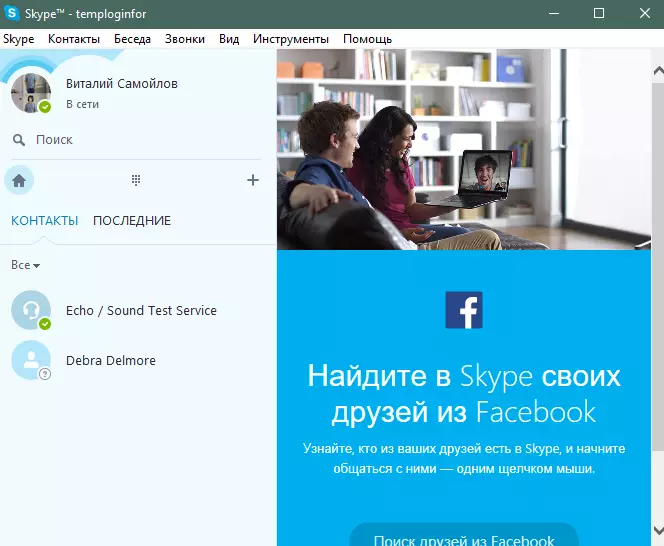
Acum trebuie să mergeți la ecranul de editare a datelor de profil. Pentru a face acest lucru, faceți clic pe pictograma din colțul din stânga sus al ferestrei programului.
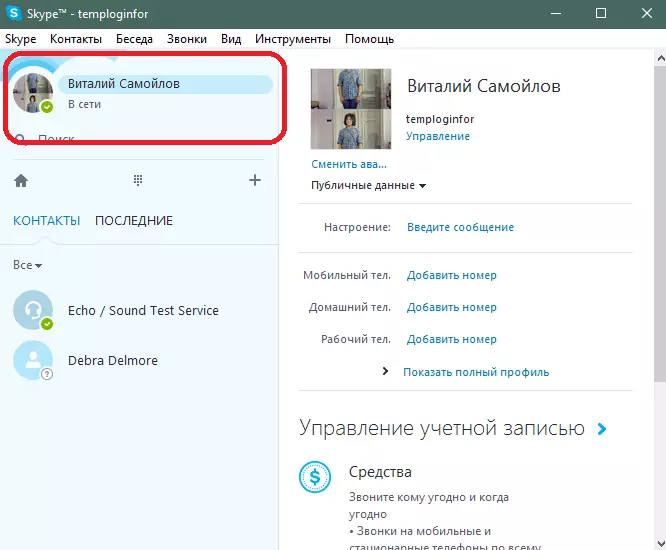
Acum trebuie să ștergeți toate datele din profil. Pentru a face acest lucru, selectați fiecare linie (nume, telefon, etc.) și curățați conținutul său. Dacă conținutul nu poate fi curățat, introduceți un set aleatoriu de date (cifre și litere).
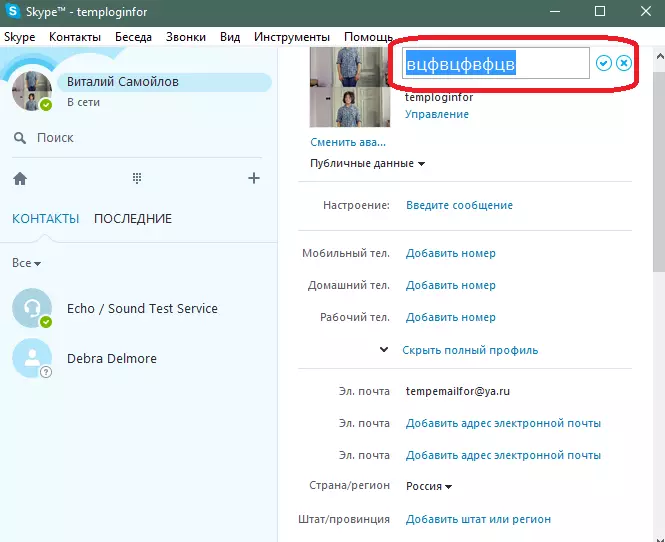
Acum trebuie să ștergeți toate contactele. Pentru a face acest lucru, faceți clic pe butonul din dreapta al mouse-ului pentru fiecare contact și selectați elementul "Ștergeți contactele din listă".
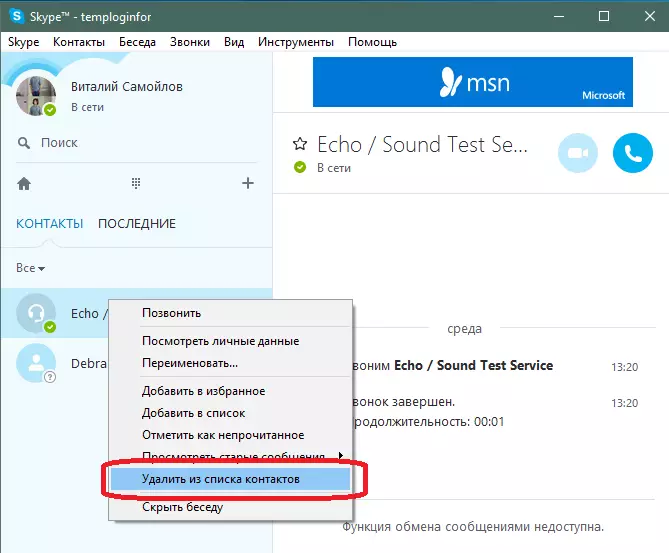
După aceea, s-au împărțit din cont. Pentru a face acest lucru, selectați Elemente de meniu Skype> Ieșire de la UCH. Intrări.
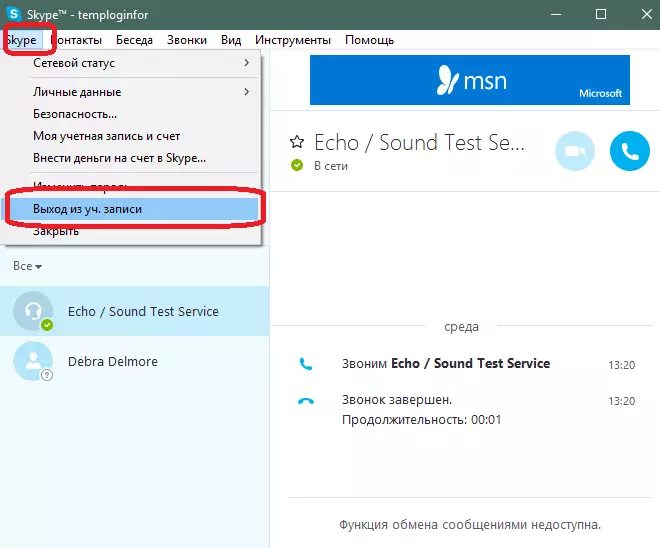
Dacă doriți ca datele de cont să fie șterse și de pe computer (Skype salvează datele pentru conectarea rapidă), trebuie să ștergeți un dosar asociat cu profilul dvs. Acest dosar este situat pe drumul următor:
C: \ Utilizatori \ Valery \ AppData \ Roaming \ Skype
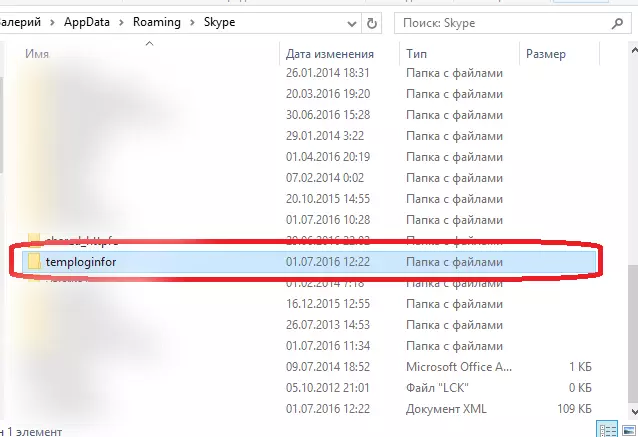
Are același nume ca și login-ul tău Skype. Ștergeți acest dosar pentru a șterge informațiile despre profil de pe computer.
Acesta este tot ceea ce se poate face dacă mergeți la contul nu prin contul Microsoft.
Acum, să mergem la îndepărtarea completă a profilului.
Cum să eliminați complet contul Skype
Deci, cum puteți elimina pagina în Skype pentru totdeauna.
În primul rând, trebuie să aveți un cont Microsoft cu care introduceți Skype. Accesați pagina Instrucțiuni de închidere a contului Skype. Aici este linkul, în timp ce se deplasează pe care puteți șterge complet un cont.
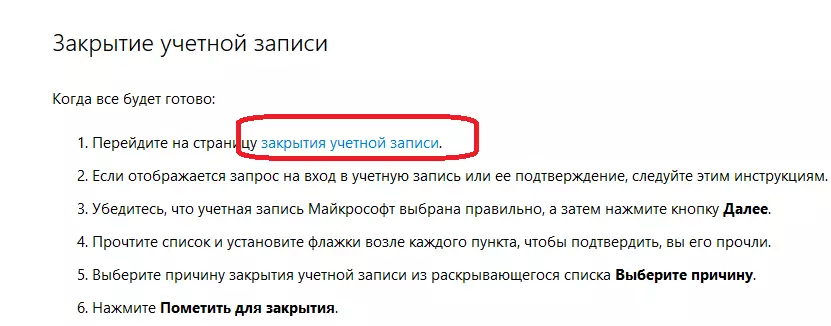
Urmați acest link. Este posibil să trebuiască să mergeți logat pe site.
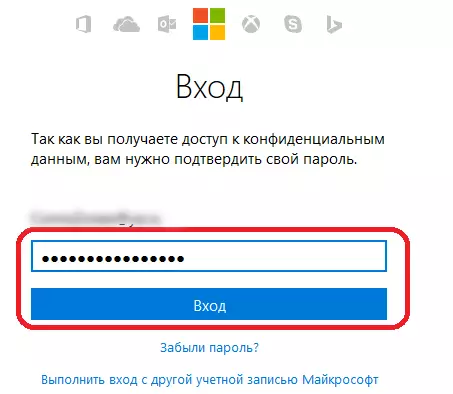
Introduceți parola și accesați profilul.
Acum trebuie să introduceți profilul de e-mail asociat cu care este trimis codul pentru a accesa formularul de profil Skype. Introduceți e-mailul și faceți clic pe butonul "Trimiteți codul".
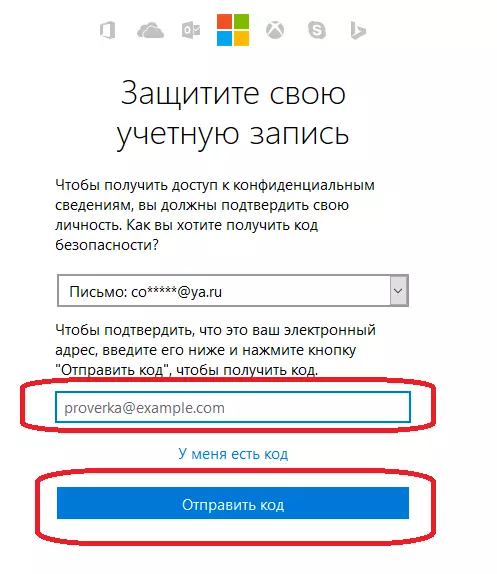
Codul va fi trimis în căsuța poștală. Verifică. Trebuie să existe o scrisoare cu codul.
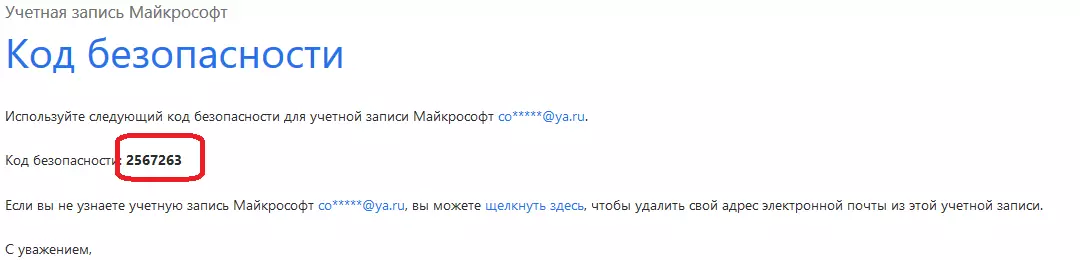
Introduceți codul primit pe formular și faceți clic pe butonul de plecare.
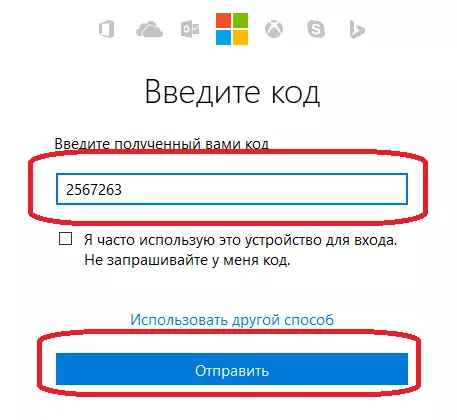
Se va afișa formularul de confirmare a contului Microsoft. Citiți cu atenție instrucțiunile. Dacă sunteți sigur că doriți să ștergeți un cont, apoi faceți clic pe Următorul.

Pe pagina următoare, marcați toate elementele, confirmând că sunteți de acord cu ceea ce este scris în ele. Selectați motivul pentru ștergerea și faceți clic pe butonul "Mark pentru a închide".
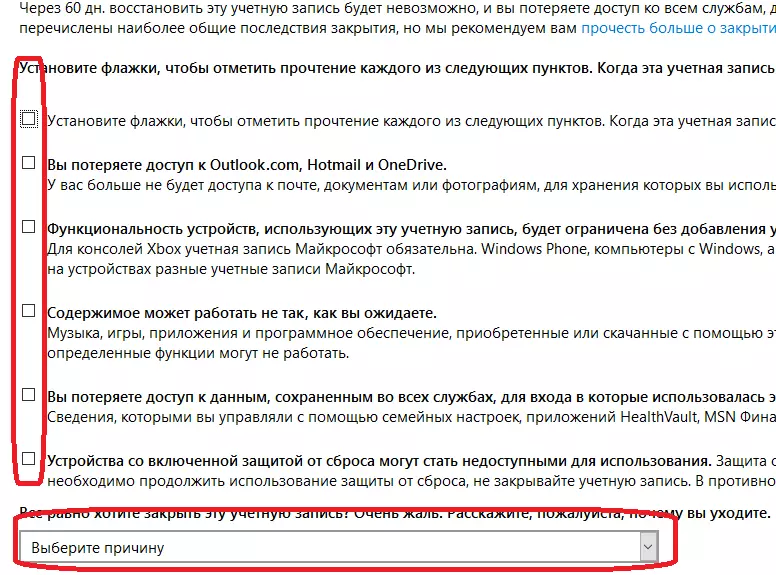
Acum rămâne doar să așteptați până când angajații Microsoft consideră că cererea dvs. și să ștergeți un cont.
Iată cum puteți scăpa de contul Skype dacă nu mai este necesar.
